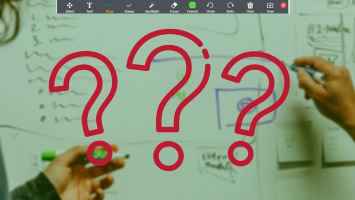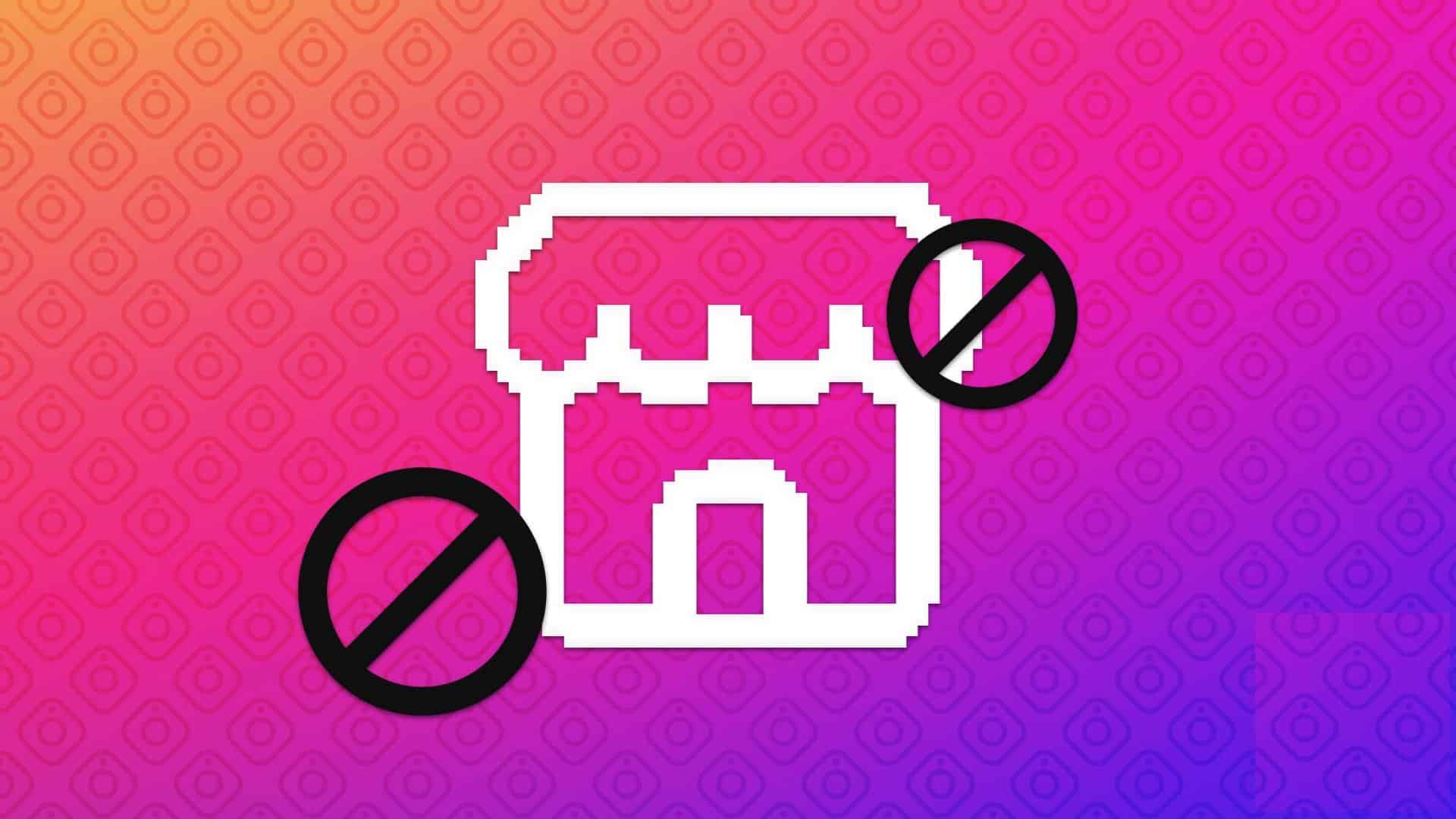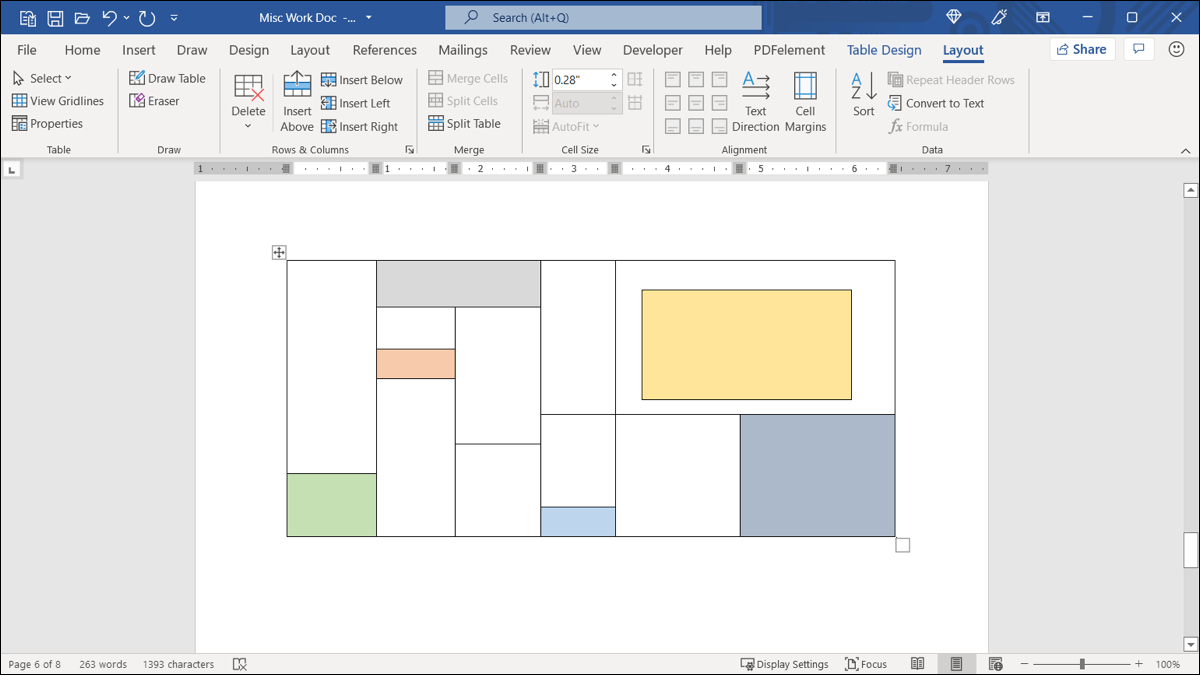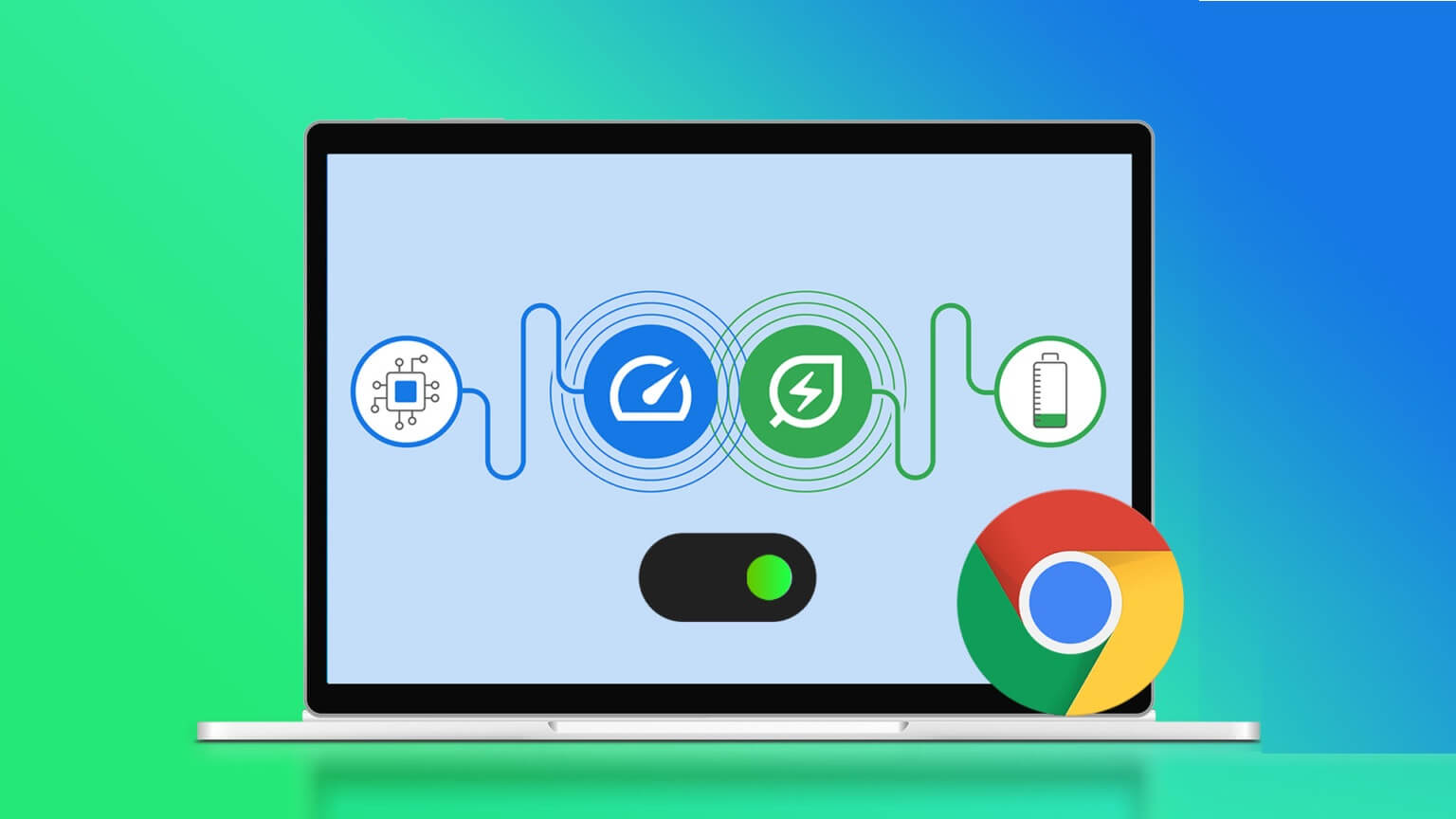Хотя PayPal печально известен своими заоблачными комиссиями за обслуживание и переводы, миллионы людей по-прежнему используют эту платформу для отправки и получения денег. Иногда PayPal запрашивает код подтверждения при попытке входа с нового устройства или из необычного местоположения. Проблема возникает, когда PayPal не может… Отправьте код безопасности на ваш номер мобильного телефона.

Прежде чем говорить о приемах устранения неполадок, давайте разберемся, почему PayPal вообще запрашивает код безопасности:
- При использовании PayPal на новом устройстве у вас могут попросить ввести код безопасности, чтобы заблокировать необычные попытки входа в систему.
- PayPal может запросить код безопасности при обнаружении нового IP-адреса.
- Вы совершили несколько неудачных попыток входа в PayPal? Компания может запросить код подтверждения.
1. Проверьте сетевое соединение.
Для начала проверьте сетевое подключение вашего телефона. Если на нём отображается только одна или две полоски, возможно, у вас возникли проблемы с получением SMS. Убедитесь, что у вас стабильное сетевое подключение, и повторно запросите код PayPal.
Вы также можете включить и выключить режим полета, чтобы обновить сетевое подключение на вашем телефоне.
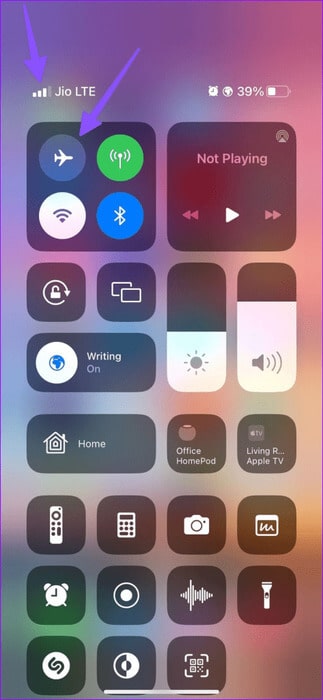
2. Подождите немного.
Если серверы PayPal и ваша телефонная сеть перегружены тысячами запросов, отправка кода безопасности на номера телефонов пользователей может занять некоторое время. Возможно, вам придётся подождать 5–10 минут, прежде чем вы получите сообщение от компании.
3. Подтвердите номер мобильного телефона.
Иногда мы упускаем из виду самое необходимое. Перепроверьте добавленный вами номер мобильного телефона и попробуйте запросить код безопасности ещё раз. Как вы понимаете, даже один неверный номер может отправить код другому человеку.
4. Отключить VPN
Вы пытаетесь получить доступ к PayPal через VPN? Активное VPN-подключение изменяет IP-адрес вашего телефона, и PayPal может запросить код подтверждения. Вам необходимо отключить VPN на телефоне и повторить попытку.
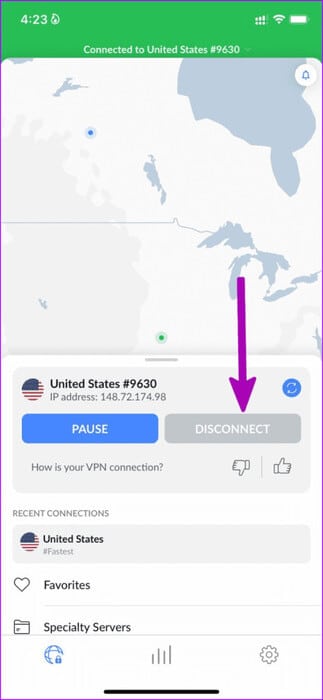
5. Отключите режим «Не беспокоить» на телефоне.
Система временно блокирует все уведомления и входящие вызовы, если ваш телефон находится в режиме «Не беспокоить». Вам необходимо отключить этот режим на телефоне.
Пользователи iPhone могут провести пальцем вниз от правого верхнего угла иОтключить фокусЕсли у вас телефон на базе Android, проведите пальцем сверху вниз и выключите режим «Не беспокоить» в меню быстрого переключения.
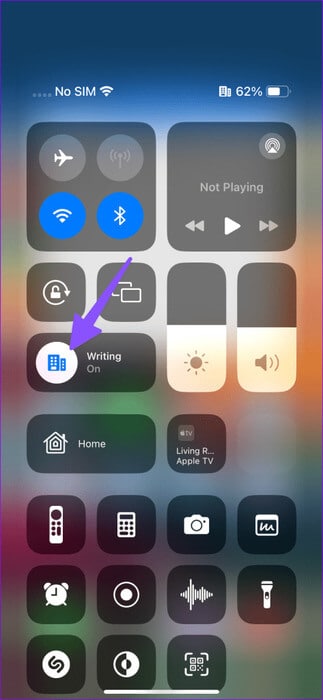
6. Войти из другого источника
PayPal всё ещё требует подтверждения вашего телефона? Вы можете временно переключиться на десктопную версию и попробовать войти снова.
7. Проверьте серверы PayPal
Иногда серверы PayPal могут быть недоступны или испытывать перебои в работе. Вы можете Посетите Downdetector Обратитесь в PayPal для подтверждения наличия проблемы. Вам остаётся только ждать решения проблемы со стороны PayPal. Как только серверы PayPal восстановят нормальную работу, запросите код подтверждения и повторите попытку.
8. Проверьте наличие спам-сообщений.
Сообщения по умолчанию иногда могут быть агрессивными и отправлять важные сообщения в спам. Вот как распознать такие сообщения на телефоне.
Android
Шаг 1: Открыть приложение Сообщения على از Android الخاص بك.
Шаг 2: нажмите меню гамбургер Наверху и открыто Спам и бан.
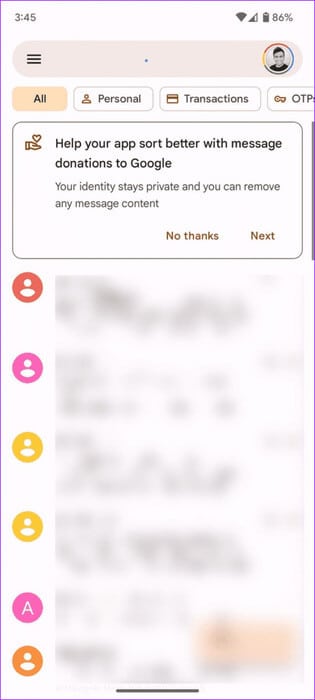
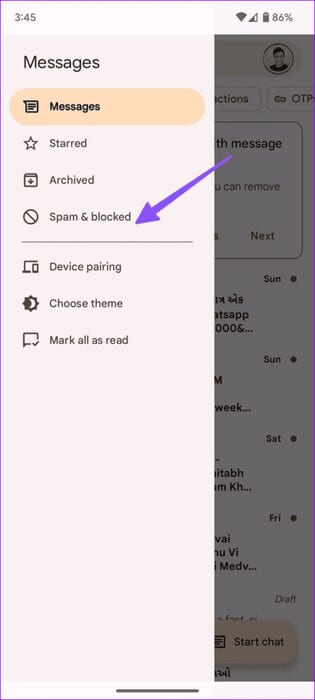
Попробуйте найти сообщение PayPal в вашем почтовом ящике.
iPhone
Шаг 1: Запустить приложение Сообщения на вашем iPhone.
Шаг 2: Нажмите на Фильтры Наверху. Перейти к Входящие Для всех сообщений.
Шаг 3: Ищу Код безопасности PayPal Ваш.
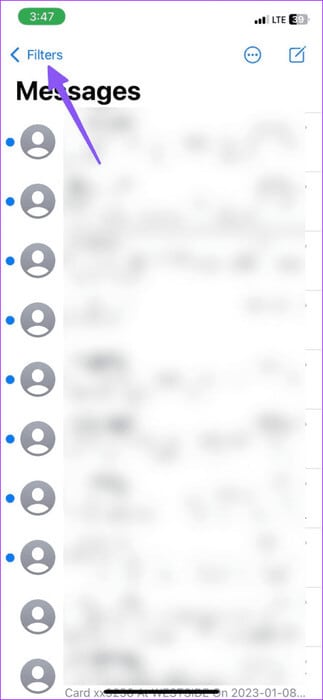
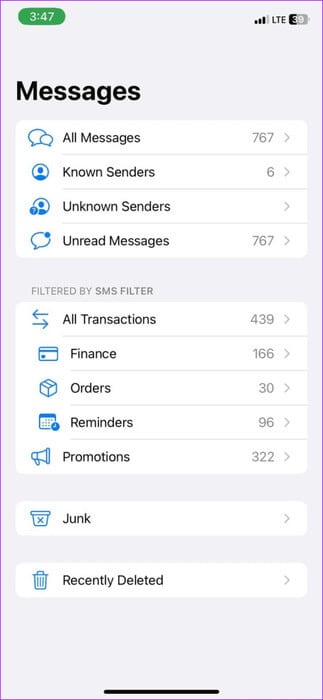
9. Переустановите PayPal
Проблемы с получением кода аутентификации от PayPal всё ещё возникают? Переустановите приложение и повторите попытку. Просто нажмите и удерживайте значок PayPal и выберите «Удалить» (или удалите приложение на iPhone). Скачайте PayPal из Play Store или App Store и войдите в свою учётную запись.
10. Обратитесь в свою телекоммуникационную компанию.
PayPal рекомендует обратиться к своему оператору мобильной связи и попросить его включить отправку коротких текстовых сообщений. PayPal отправит одно из двух текстовых сообщений в зависимости от типа активности.
Компания может отправить вам текстовое сообщение с просьбой подтвердить свою активность (ответьте 1 для «да» или 2 для «нет») или отправить 6-значный код для восстановления вашей учетной записи.
11. Свяжитесь с PayPal
Если ни один из способов не помог, свяжитесь с PayPal по ссылке ниже и подробно объясните свою проблему.
Доступ к вашему счету PayPal
После восстановления доступа к своему счёту PayPal повторно добавьте к нему номер мобильного телефона. Выберите основной номер для получения SMS-сообщений, если к вашему счёту PayPal добавлено несколько номеров. Какой способ сработал у вас? Поделитесь своими результатами в комментариях ниже.